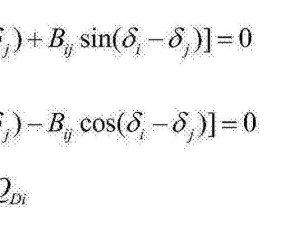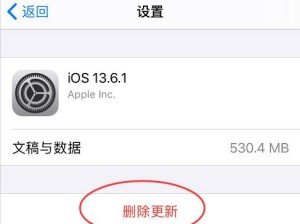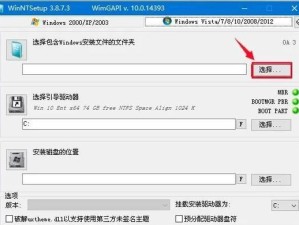在长期使用笔记本电脑的过程中,我们难免会遇到系统崩溃、病毒感染等问题,这时候我们就需要进行系统的还原。本文将为大家介绍一些简单易行的笔记本恢复系统还原方法,帮助大家解决系统问题,让电脑重新焕发生机。

一、备份重要数据——保护个人信息安全
在进行系统还原之前,首先要做的就是备份重要数据,以免恢复系统时数据丢失。可以通过外接硬盘、U盘等设备将个人文件、照片、文档等保存起来,确保个人信息安全。
二、选择合适的系统还原点——恢复到最佳状态
系统还原点是操作系统在安装软件或更新驱动程序之前自动创建的一个快照,选择合适的系统还原点是恢复系统成功的关键。在恢复点设置中选择一个最接近问题发生前的时间点,以便系统可以回到一个相对稳定的状态。

三、进入安全模式——解决系统无法正常启动问题
如果笔记本系统无法正常启动,可以尝试进入安全模式。开机时按下F8键,进入高级启动选项,在其中选择“安全模式”,系统会以最基本的配置启动,从而解决一些启动问题。
四、使用系统还原功能——一键恢复系统
大多数笔记本电脑都自带了系统还原功能,可以通过在控制面板中搜索“系统还原”来打开该功能。选择一个系统还原点后,点击“下一步”并按照提示完成系统还原操作,系统会自动回滚到选定的还原点。
五、使用系统恢复光盘——重装操作系统
如果笔记本电脑没有自带系统还原功能或无法进入系统界面,可以尝试使用系统恢复光盘。将光盘插入光驱,重启电脑时按下指定按键进入BIOS设置,将光驱设置为首次启动设备,然后按照指引完成系统重装。

六、恢复到出厂设置——彻底清除个人数据
如果笔记本电脑存在严重的系统问题或个人信息泄露风险,可以选择恢复到出厂设置。这将彻底清除个人数据,并将系统恢复到出厂默认状态。在恢复到出厂设置之前,务必备份重要数据。
七、利用系统修复工具——修复常见系统问题
系统修复工具是操作系统自带的一些实用工具,可以帮助用户诊断和解决常见的系统问题。通过运行这些工具,可以修复启动问题、硬盘错误等,提高系统的稳定性和性能。
八、安装杀毒软件——清除病毒威胁
在进行系统还原之前,建议先安装一款可靠的杀毒软件。杀毒软件可以帮助检测和清除病毒、木马等恶意程序,保证系统的安全性。在安装杀毒软件时,要选择正规厂家的产品,并及时更新病毒库。
九、更新驱动程序——优化系统性能
驱动程序是连接硬件和操作系统的桥梁,及时更新驱动程序可以解决硬件冲突、提升系统性能。通过设备管理器或第三方驱动程序更新工具,可以查找并更新笔记本电脑所需的驱动程序。
十、清理系统垃圾文件——释放磁盘空间
随着时间的推移,系统会积累大量的垃圾文件,这些文件会占据磁盘空间并降低系统性能。通过系统自带的磁盘清理工具或第三方系统清理工具,可以定期清理垃圾文件,释放磁盘空间,提高系统运行速度。
十一、优化启动项——加快系统启动速度
系统启动项是在开机时自动运行的程序,过多的启动项会拖慢系统启动速度。通过系统配置工具或第三方启动管理工具,可以禁用不必要的启动项,加快系统启动速度,提升使用体验。
十二、调整系统设置——个性化优化
调整系统设置可以根据个人需求对系统进行个性化优化。例如,调整电源计划可以延长电池续航时间;关闭自动更新可以避免系统自动更新导致的问题。根据实际情况,灵活调整各项设置,让笔记本电脑更符合个人使用习惯。
十三、安装系统补丁——修复系统漏洞
操作系统会不断发布补丁来修复已知的安全漏洞和Bug。及时安装这些补丁是保证系统安全的重要措施。可以打开WindowsUpdate或第三方更新工具,检查并安装最新的系统补丁。
十四、遵循正确操作步骤——保证操作顺利进行
在进行笔记本恢复系统还原的过程中,一定要遵循正确的操作步骤,尤其是在使用系统恢复光盘或恢复到出厂设置时。仔细阅读相关的操作指南,确保操作正确,以免造成数据丢失或其他问题。
十五、寻求专业帮助——解决复杂问题
如果以上方法无法解决笔记本系统问题,建议寻求专业人士的帮助。可以联系电脑维修店或厂家客服,描述问题情况并寻求专业的解决方案。
通过本文介绍的这些笔记本恢复系统还原方法,相信大家可以轻松解决系统问题,让笔记本电脑重新焕发生机。无论是备份数据、选择合适的还原点,还是利用系统修复工具、更新驱动程序,都能帮助我们快速有效地恢复系统,享受流畅的使用体验。但请记住,在进行任何系统操作前务必备份重要数据,以免造成不可逆的损失。